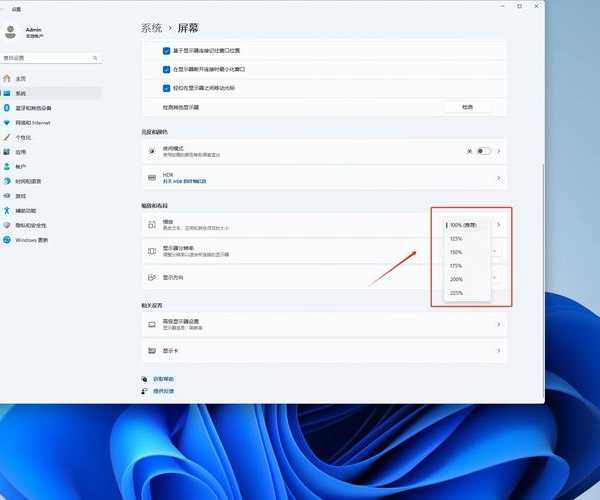别再让低效拖垮你!这些Windows11 Pro隐藏技巧让你的工作效率翻倍
前言:你是不是也觉得Windows11 Pro只是界面变好看了?
大家好,我是老王,一个在IT圈摸爬滚打十多年的技术博主。最近有不少朋友跟我吐槽,说升级了Windows11 Pro后感觉除了界面变炫酷,好像没什么实质性的提升,该卡顿还是卡顿,工作效率也没见提高。
其实我想说,这真的错怪Windows11 Pro了!作为一个专业的操作系统,它的很多强大功能都"藏"得很深,需要我们去主动发掘。今天我就结合自己日常办公中遇到的真实场景,跟大家分享几个让我直呼"真香"的Windows11 Pro实用技巧。
效率翻倍的秘密武器:Windows11 Pro多任务处理技巧
Snap Layouts(贴靠布局) - 告别杂乱无章的窗口
还记得以前为了同时查看文档、浏览器和聊天窗口,不得不手动调整各个窗口大小,弄得桌面乱七八糟吗?Windows11 Pro的贴靠布局功能简直就是为多任务处理而生的。
具体操作很简单:
- 将鼠标悬停在窗口的最大化按钮上
- 选择你需要的布局模式(二分之一、四分之一等)
- 系统会自动帮你排列好所有窗口
我个人的使用心得是,在处理数据分析时,左边放Excel,右边放浏览器查资料,下面再开一个记事本记录要点,工作效率直接提升50%!这种高效的多窗口管理方式,正是Windows11 Pro区别于普通版本的核心优势之一。
虚拟桌面 - 为不同场景创建专属工作区
为什么要使用虚拟桌面?
以前我经常遇到这种情况:上班时打开的工作文件还没处理完就要下班,第二天一来看到满屏的窗口就头疼。有了Windows11 Pro的虚拟桌面功能,这个问题迎刃而解。
创建方法:
- 点击任务栏上的"任务视图"按钮(或按Win+Tab)
- 选择右上角的"新建桌面"
- 为不同用途创建专属桌面(如工作、学习、娱乐)
实际应用场景
我通常会设置三个虚拟桌面:
| 桌面名称 | 用途 | 包含软件 |
|---|
| 工作桌面 | 日常办公 | Office套件、企业微信、项目管理工具 |
| 创作桌面 | 内容创作 | PS、剪映、写作软件 |
| 学习桌面 | 技能提升 | 浏览器、在线课程、笔记软件 |
安全与效率并重:Windows11 Pro的专业功能
BitLocker加密 - 保护你的商业机密
有一次我同事的笔记本电脑在出差时丢失,幸好他启用了Windows11 Pro自带的BitLocker加密功能,否则公司的敏感数据就危险了。这个功能在Windows11 Pro中是默认集成的,设置起来也很简单:
- 打开"设置" → "隐私和安全性" → "设备加密"
- 按照提示设置恢复密钥
- 建议将密钥保存在安全的地方
Windows沙盒 - 安全测试的利器
经常需要测试未知软件或者访问可疑网站?Windows11 Pro的沙盒功能可以让你在一个隔离的环境中运行程序,用完即焚,完全不会影响主系统。这对于我们这些经常需要测试新软件的技术人员来说,简直是必备神器。
个性化设置:让Windows11 Pro更懂你
小组件功能 - 信息一目了然
虽然很多人觉得小组件没什么用,但我发现合理利用后确实能提升效率。我习惯在小组件中固定天气、日程安排和待办事项,这样不需要打开具体应用就能快速获取信息。Windows11 Pro的小组件相比普通版本更加稳定和实用。
开始菜单优化 - 快速找到所需内容
固定常用应用
右键点击开始菜单中的常用应用,选择"固定到开始屏幕",这样就能快速访问了。我建议把每天都要用的软件固定在这里,比如微信、Office等。
最近文件快速访问
开始菜单还会显示最近打开的文件,这个功能在处理连续性工作时特别有用。比如我正在写一份报告,第二天可以直接从这里快速打开,省去了层层查找的麻烦。
性能优化:让你的Windows11 Pro飞起来
开机启动项管理
电脑用久了开机速度变慢?很可能是启动项太多导致的。按Ctrl+Shift+Esc打开任务管理器,在"启动"标签页中禁用不必要的开机启动程序。我一般只保留安全软件和输入法,这样开机速度能快不少。
存储感知功能
Windows11 Pro的存储感知功能可以自动清理临时文件,释放磁盘空间。设置方法:
- 打开"设置" → "系统" → "存储"
- 开启"存储感知"
- 配置自动清理规则
总结:用好这些技巧,让你的Windows11 Pro物超所值
通过上面的分享,相信你已经发现Windows11 Pro远不止是界面升级那么简单。从高效的多任务处理到企业级的安全保护,从个性化设置到性能优化,这些功能都能实实在在地提升我们的工作效率。
我建议大家可以先从一个功能开始尝试,比如虚拟桌面或者贴靠布局,等熟悉后再逐步探索其他功能。记住,好的工具需要配合好的使用习惯才能发挥最大价值。
如果觉得这篇文章对你有帮助,欢迎点赞收藏,我也会继续分享更多Windows11 Pro的使用技巧。有什么问题也可以在评论区留言,我会尽量解答!